Moderný pevné disky Pripojte sa k K. základná doska počítačové zariadenia Cez rozhranie SATA, ktorým sa poskytuje prác, najmä v IDE a AHCI. IDE je starý režimJe potrebné zabezpečiť kompatibilitu so zastaranými komponentmi a programami. Režim AHCI nie je tiež novou prácou v oblasti IT, objavil sa v roku 2004, ale to je v súčasnosti relevantné na dátum pevné disky Použitie rozhrania SATA II a SATA III. AHCI pred IDE má množstvo výhod:
- schopnosť pripojiť sa k základnej doske viac zariadenia;
- pracujte pevné disky pri ich maximálnej možnej rýchlosti;
- takzvaná "horúca náhrada" pevných diskov, t.j. vypnutie a pripojenie bez nutnosti vypnúť počítač;
- podpora technológie NCQ, ktorá zlepšuje výkon pevného disku v podmienkach multitaskingu.
Režim SATA je inštalovaný v systéme BIOS. Na moderných notebookoch režim AHCIPredvolená hodnota je zvyčajne nastavená. Nové základné dosky pre zostavy PC môžu byť dodávané s aktívnym režimom IDE pre kompatibilitu zariadenia. Zmeniť IDE na AHCI (alebo naopak) kedykoľvek v Počítače BIOSPodpora práce oboch režimov. Nie všetky počítače podporujú AHCI, ale väčšina z nich, pretože tento režim bol 12 rokov. Menšina zahŕňa vzácne vzácne zariadenia uvoľnené na trh, v tomto poradí, ako sa objaví AHCI. Aj keď je počítač menší ako 12 rokov, ak podporuje AHCI, s prechodom do tohto režimu, môžu vzniknúť problémy kvôli nedostatku vhodných nastavení verzia BIOS. V takýchto prípadoch je potrebné vyriešiť problém s aktualizáciou systému BIOS.
1. Ako zistiť, aký režim - IDE alebo AHCI - nainštalovaný teraz
Zistite, ktorý z režimu - IDE alebo AHCI je aktívny na počítači tento moment, môže byť v dispečerovi zariadenia systému Windows. Odhaliť pobočku:
- "IDY ATA / ATAPI regulátory" v systéme Windows 8.1 a 10 verzií;
- IDE ATA / ATAPI CONTROL verzia systému Windows 7.
Ak sú pevné disky počítača pripojené cez režim AHCI, bude prítomný zoznam zariadení sATA Controller AHCI.
Ak je režim IDE aktívny, zoznam vetvy bude obsahovať záznam, resp. O Controller IDE.

Alternatívny spôsob - pomocou nástroja Benchmark ako SSD na testovanie rýchlosti pevného disku. Ak pevné disky môžu pracovať v režime AHCI, ale IDE sa zobrazí IDE v systéme BIOS, nástroj bude informovať červenú hodnotu "PCIIDE BAD".
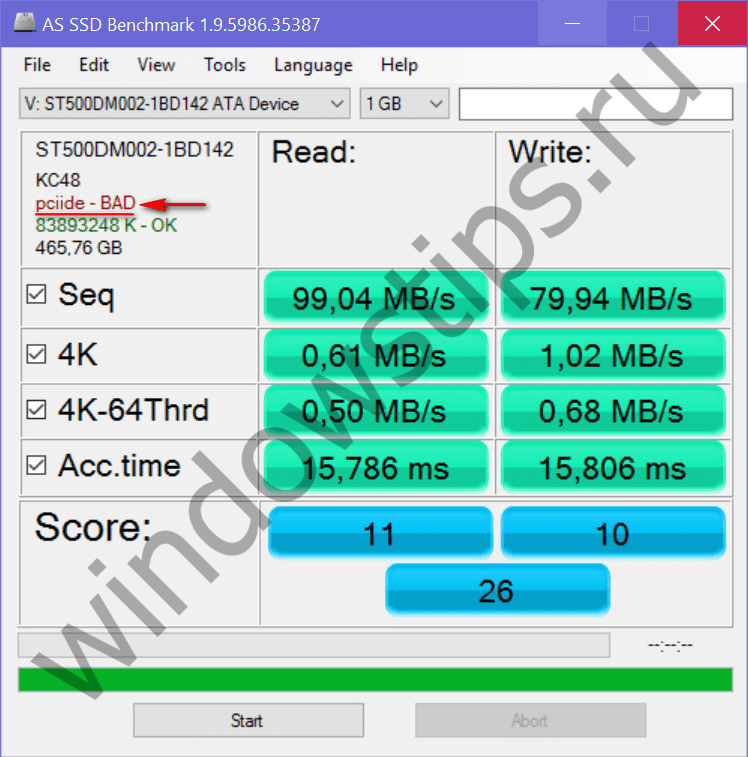
Ak počítač pracuje v režime AHCI, v okne Utility uvidíme hodnotu zelenej "Storahci - OK".

Tieto dva spôsoby umožnia pochopiť, ktorý režim je momentálne nastavený. Ale aby ste určili, či je podpora režimu AHCI implementovaná v systéme BIOS, je potrebné ho zadať a nájsť možnosť použitia AHCI. Výber prevádzkových režimov SATA v rôznych verzie systému BIOS. Môže byť v "pokročilých" alebo "hlavných" sekciách. Napríklad v systéme BIOS Ufi asusové dosky Toto je časť "Rozšírená", je potrebné zadať podsekciu "SATA konfigurácie" a zverejniť možnosti parametra "SATA MODE" (režim SATA).

Ďalším príkladom je BIOS AMI (V17.9) MSI základná doska, všetko je komplikovanejšie tu a nie každý môže prísť na to, kde nastavenie AHCI. V časti "Integrované periférie" musíte vybrať podsekciu "On-Chip ATA zariadenia" a v ňom - \u200b\u200b"režim RAID" (režim RAID), ktorý poskytuje výber režimov pripojenia tvrdé disky.
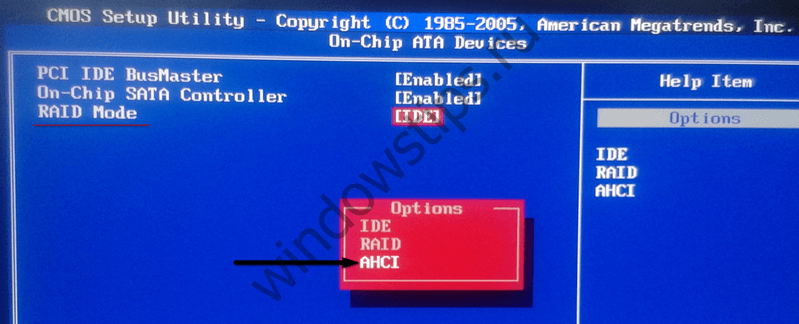
2. Dôsledky prepínania na režim AHCI pre Windows
Takže, zmena režimu IDE na AHCI môže byť kedykoľvek v nastavenia systému BIOS. To je len pre windows funguje Takýto krok nebude mať dôsledok menšieho oneskorenia pri spustení v dôsledku automatická inštalácia požadované ovládačeAko pri výmene niektorých počítačových komponentov. V tomto prípade nepomôže aj zbaviť sa záväzného komponentu počítača pomocou štandardu utility systému Windows SYSPREP, as v prípade výmeny základnej dosky alebo procesora. Zmena iDE AHCI vedie k vážnym dôsledkom - Windows jednoducho už nebude štartovať. V dôsledku toho sa dostaneme modrá obrazovka smrť, alebo cyklický reštart Systém Windows je upozornený na nesprávnom spustení systému.
Faktom je, že IDE a AHCI režimy pri inštalácii systému Windows sú predpísané na úrovni databázy Registry. Pre pevné disky v režime AHCI sa vyžaduje špeciálny ovládač, ktorý je automaticky nainštalovaný s verziami systému Windows, počnúc Vista. Keďže režim AHCI sa objavil neskôr Windows XP, vodiča AHCI. V distribúcii tejto verzie systému musíte najprv integrovať tým, že ho odvádza z disku s ovládačmi základnej dosky alebo sťahovaním z internetu.
V ideálnom prípade sa musí pred inštaláciou vykonať režim AHCI inštalácie systému Windows. Ale existujú spôsoby, ako aktivovať AHCI bez potreby preinštalovanie okien - Používanie štartovania bezpečného režimu alebo upravte systémový register. Nižšie zvážte tieto metódy pre verzie systému Windows 7, 8.1 a 10.
3. Povinné opatrenia a postupy
V zásade, akékoľvek experimenty s Windows môžu viesť k nežiaducim výsledkom, ale k metódam prispôsobenia operačného systému na režim AHCI, je potrebné vziať špeciálnu vážnosť. Vzhľadom k tomu, v tomto prípade sa nastavenia ovplyvňujú schopnosť systému. Je prísne zakázané začať vykonávať pokyny uvedené nižšie bez predpravených núdzových situácií. Musíte buď zapísať alebo vytvoriť a pripraviť inštalačné médium Windows. Pomocou týchto, môžete sa prihlásiť do alebo v extrémnom prípade, spustite proces resetovania systému Windows.
Postup činnosti je: \\ t
- Krok 1 - Kontrola nastavení prepínania AHCI v systéme BIOS;
- Krok 2 - Príprava núdzových nástrojov;
- Krok 3 - V závislosti od zvoleného spôsobu alebo nakonfigurujte nasledujúci spustenie systému v núdzovom režime alebo upravte systémový register;
- Krok 4 - Reštartujte, vstup do systému BIOS a zapnutie režimu AHCI;
- Krok 5 - Spustenie počítača.
4. Bezpečný režim Windows
Prvá metóda je určená na skutočnosť, že pri vstupe do bezpečného režimu Windows ovládač AHCI sa automaticky nainštaluje. Ale bohužiaľ, to bude fungovať v každom prípade. V pracovnom systéme musíte nakonfigurovať nasledujúci štart v núdzovom režime, vykonajte reštart, prihláste sa do systému BIOS a nastavte režim AHCI. Po spustení počítača v bezpečnom režime musí byť ovládač AHCI inštalovaný v myšlienke. Ak všetko úspešne pôjde, zostane len na reštartovanie systému ako obvyklý režim Práca.
Univerzálny spôsob, ako vstúpiť do bezpečného režimu stiahnite si okná pre všetkých skutočné verzie Systémy - Použite nástroj Msconfig nazývaný pomocou príkazu "RUN".


5. Upraviť okná registra
Ak je metóda S. bezpečný režim Nepracovala, že je možné zabrániť preinštalovaniu systému úpravou svojho registra. Ak chcete spustiť editor databázy Registry v poli Spustiť príkaz, zadajte:
4.1 Upraviť systém REGISTRÁCIE 8.1 A 10
HKEY_LOCAL_MACHINE SYSTÉMY SKÚŠKACIE
V tejto pobočke hľadáme priečinok "IASTORV", pričom kliknite na ňu, otvoríme parameter "Štart" a nastavte ho na "0". Kliknite na tlačidlo "OK".

Odhalíme priečinok "IASTORV", vyberte podvýboru "StartVerride", otvorte parameter "0" a nastavte ho na "0". Kliknite na tlačidlo "OK".

Nedeľa pod abecedne a nájdite priečinok "Storahci". Urobíme kliknutie, otvoríme parameter "Errorcontrol". Odstránime predvolenú hodnotu "3" a namiesto toho sa zmestí "0". Kliknite na tlačidlo "OK".


4.2. Upraviť systém Windows 7
V okne editora registrov odhalíme pobočku:
HKEY_LOCAL_MACHINE SYSTÉMY SKÚŠKACIE
V pobočke nájdeme priečinok "IASTORV", vytvorte kliknutím naň, otvorte parameter "Štart" a nastavte hodnotu "0". Kliknite na tlačidlo "OK".


Po úpravách databázy Registry reštartujeme počítač, prejdite na BIOS, aktivujte režim AHCI a spustite systém.
6. Ak sa systém Windows nenačíta
Ak žiadny z krokov pomohol prispôsobiť systém Windows pracovať v režime AHCI, systém bude musieť preinštalovať. Aktuálne ovládanie systému Windows je však možné spustiť, ak je napríklad potrebné odstrániť nastavenia nainštalovaného softvéru alebo uložiť do bezpečného miesta niektoré dôležité súbory uložené na disku C. Ak chcete urobiť, prihláste sa do systému BIOS a nastaviť Späť na Nastavenie aktívneho režimu IDE.
Môže sa však tiež stať, že systém nebude schopný zaviesť v žiadnom režime AHCI alebo v IDE. Ak neexistuje modrá obrazovka smrti, ale verzia systému Windows 8.1 a 10 je cyklicky reštartovať, čím sa rozdá obrazovka s nápisom " Automatické obnovenie", Klikne na" ďalšie parametre ".

Chystáte sa v ponuke "Select Action", prejdeme cestu zadanú v obrázku nižšie a vložte späť do bodu obnovenia.

Ak sa zobrazí modrá obrazovka smrti, keď sa počítač spustí, načítate inštaláciu windows Media A v štádiu inštalácie systému vyberte možnosť "Restore System" v dolnej časti.

Akonáhle v ponuke "Výber akcie" vykonáme vyššie uvedené kroky.
Výber cesty rezervná kópia Používa sa pomocou softvéru tretích strán, resp. zavádzacie médiá Softvér Bacper.
Výborný deň!
Zmena režimu AHCI na IDE je nastavená užívateľmi, ktorí potrebujú skontrolovať disk softvér Alebo nainštalujte systém Windows XP na relatívne novom počítači alebo notebooku. Ak v tomto momente neprepínajte režimy, zariadenie jednoducho nezobrazí distribúciu.
Aký je rozdiel medzi režimom AHCI z IDE?
IDE je 40-PI nový konektor pre pripojenia tvrdé (A nielen) na základnú dosku. V moderné zariadenia Tento konektor sa nepoužíva. V dôsledku toho je IDE riadiť na starých zariadeniach. Môže byť potrebné len v extrémnych prípadoch, napríklad na inštaláciu systému Windows XP alebo Vista. Rýchlosť prenosu cez takýto konektor je 1000 Mbps.
Po IDE na základných doskách a pevné disky Objavil sa nový sATA konektor. Prekrýva jeho predchodcu dobrú rýchlosť. Režim AHCI je zodpovedný za túto operáciu. Rýchlosť prenosu dát v tomto režime je od 1500 do 6000 Mbps (v závislosti od použitia SATA I, II alebo III).
![]()
Ak je na vašom prístroji konektor SATA, je lepšie ho používať, pretože režim IDE znižuje výkon pevného disku. Môžete na to prepnúť, či sa ovládače pre SATA nepridávajú do počítača alebo v prípadoch, ktoré vyžadujú.
Ako prepnúť z AHCI na IDE?
V závislosti od modelu základnej dosky a verzie firmvéru BIOS sa akcie na prepínanie režimov líšia.
- Nakladanie v systéme BIOS. Ak je váš počítač starý, potom prepnite do režimu "Hlavný" a vyberte "SATA MODE" alebo "CONFIGURE SATA AS". Zobrazia sa dve možnosti: "IDE MODE" a "AHCI MODE"

- Ak je váš firmvér BIOS inak, musíte nájsť sekciu "Security" a zmeňte nastavenie "Secure Boot" vystavením "Disabled".
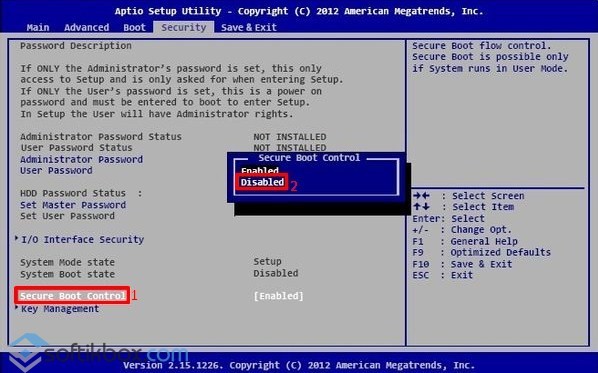
- Toto nastavenie môže byť v časti "Zavádzanie".
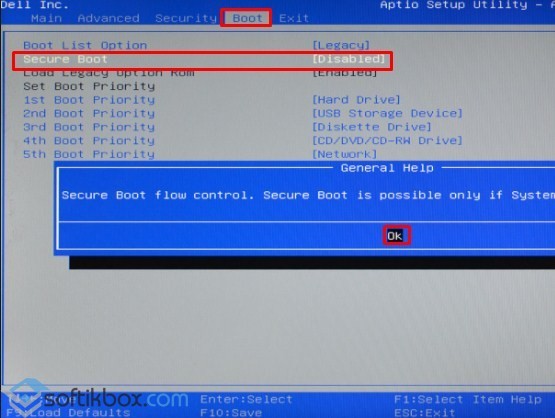
- Potom prejdite na kartu Rozšírené a prejdite na položku Konfigurácia systému.
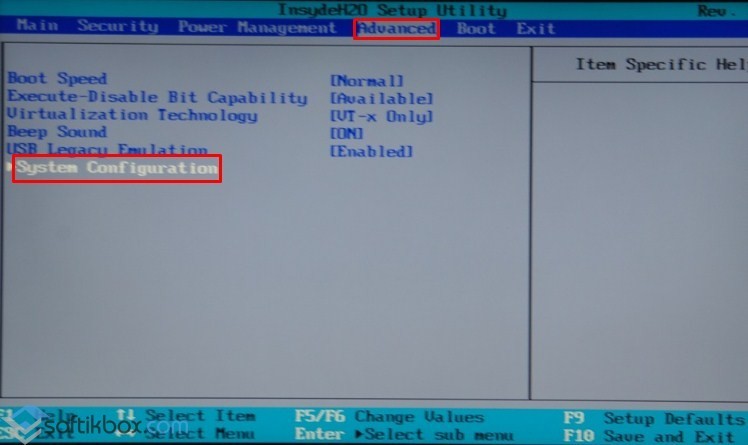
- Otvorí sa nové menu. Zvoľte "Režim regulátora SATA". Zmenime "AHCI" na "kompatibilitu" (v novom firmvéri IDE).
Stojí za zmienku, že ak nemáte sekciu "SATA Controller", musíte prepínať v tej istej časti " UEFI BOOT."Na" CSM BOOTION ".

Je dôležité poznamenať, že niektorí výrobcovia základných dosiek a notebookov silne strihajú funkčné BIOSA, a preto nie je možné prepnúť do režimu IDE.
Dnes sa učíme s jednoduchou vecou - ako zmeniť režim SATA z IDE v AHCI v BIOS s už pracujúcimi oknami 7. Koniec koncov, tí, ktorí sa už pokúšali zmeniť tento režim, boli schopní vidieť modrú obrazovku smrti Prvý pokus o načítanie systému Windows. A rozhodnutie urobí úpravy registry systému WindowsČo teraz urobíme.
Veľmi krátka poznámka : V ERA Windows XP ERA bola rozhranie IDE alebo PATA predtým rozšírené, čo v moderných základných doskách je ponechané len na kompatibilitu so starými zariadeniami a systémami. Dnes je štandardom Sata, ktorej rôzne revízie sú charakterizované šírkou pásma.
Včera som bol na jednom z mojich zákazníkov a na jednom z počítačov som mal možnosť aplikovať túto metódu v praxi. Tam, práve stál a smutný s IDE MODE Windows 7. Rozhodol som sa preložiť ho do AHCI bez preinštalovania, zároveň zvýšiť produktivitu.
Pokračujte.
Stlačte tlačidlo WIN + R a napíšte regedit.Otvorí sa kliknutím na tlačidlo OK.
Ak máte napríklad režim RAID, potom môžete potrebovať túto adresu v registri:
HKEY_LOCAL_MACHINE SYSTÉMY SKÚŠKACIE
Musíte približne takýto pohľad na screenshot. Potrebujeme štart parameter, mám to hodnotu 3. Urobte dvojitým kliknutím na názov parametra.

Keď ste klikli dvakrát podľa mena, otvorí sa okno Upraviť. Tu je potrebné zmeniť číslicu na 0 (nula).

Vyzerať takto. Kliknite na tlačidlo OK, Uložiť.

Po našim manipulácii vyzerá posledná hodnota:
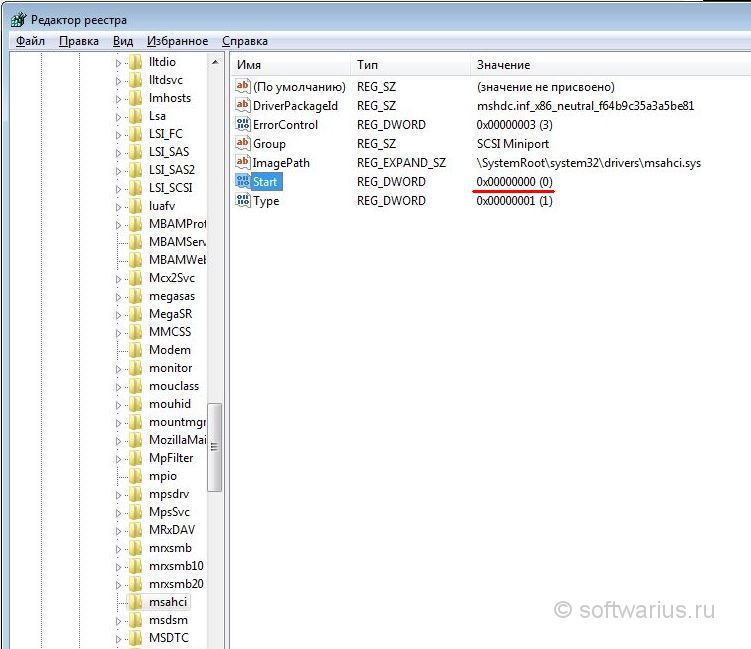
Posledné ťahy zostali. Teraz musíte reštartovať systém Windows a prejsť na BIOS, vymeňte režim vpravo do pravého režimu.
Keď počítač začne reštartovať, nenechajte si ujsť prihlasovacie moment v systéme BIOS. Toto je zvyčajne kľúč del. Na notebookoch môžu byť klávesy F2, F10 alebo F12.
Na základnej doske môjho klienta sa položka vyzerá ako konfigurácia skladovania, vnútri konfigurácie SATA (kompatibilná alebo vylepšená).
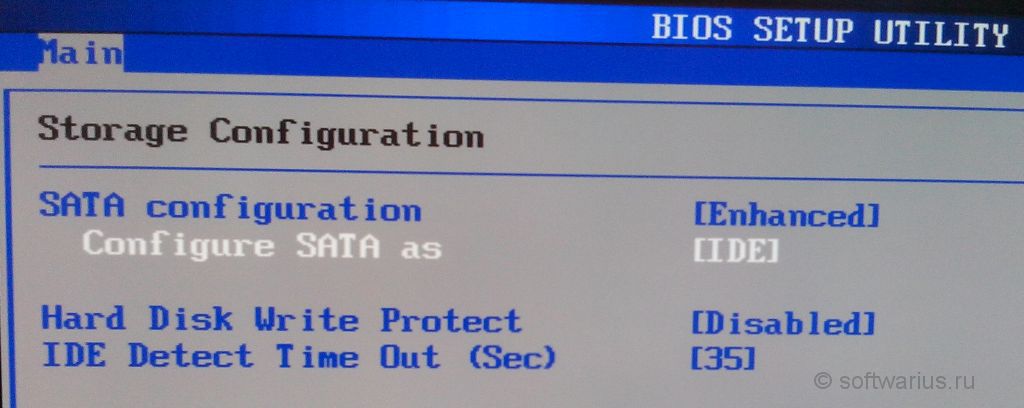
Prideľujeme podpoložku nakonfigurujte SATA as, ktorá stojí v hodnote a stlačte ENTER. Vyberte hodnotu AHCI
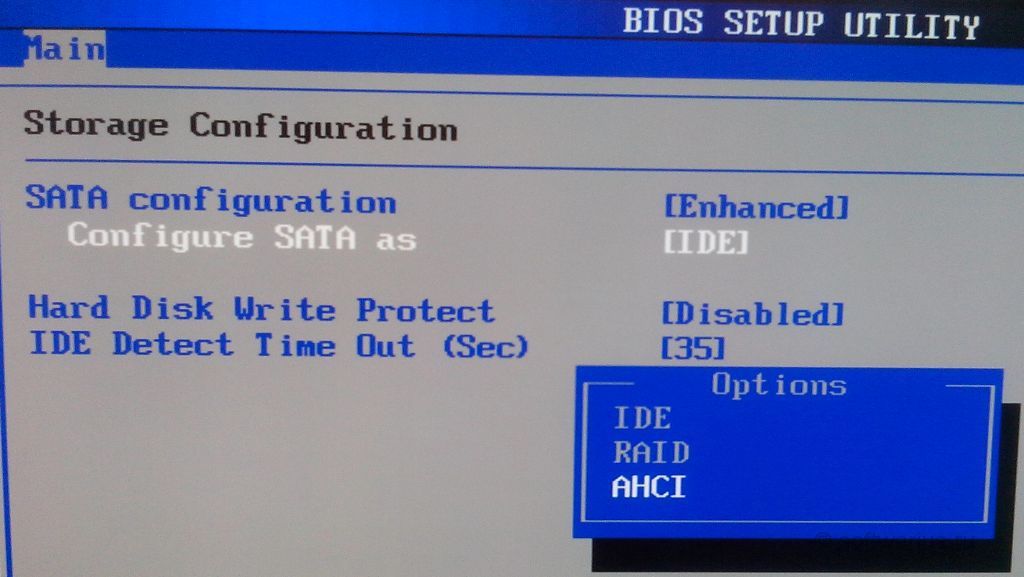
Na konci, položka teraz vyzerá ako konfigurovať SATA as. Kliknutím na F10 uložte nastavenia systému BIOS, potom zadajte a počítač znova obnoví.
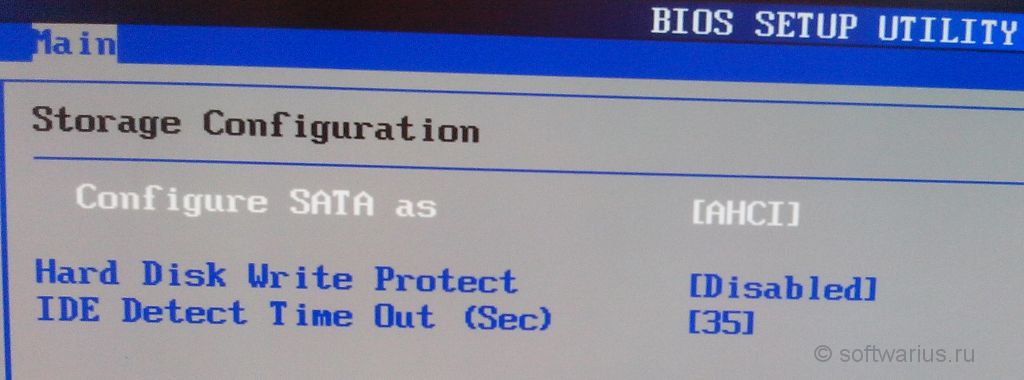
A teraz prichádza moment pravdy!)
Systém Windows 7 by mal byť načítaný normálne a pri naložení zistí nové zariadenia, pre ktoré začne vyhľadávať a dať na palivové drevo. Možno potom vás požiada o reštart. Preťaženie, urobte Windows Nice.
Táto metóda fungovala v mojom prípade a dokonca aj vizuálny počítač začal spustiť vložku.
Kompetentná práca počítača je možná len s dobre koordinovanou interakciou medzi železom a operačným systémom. Technológie sa rozvíjajú a v v poslednej dobe To je najvýraznejšie v oblasti pohonov. Moderné pevné disky a jednotky SSD sú časy rýchlejšie ako tie, ktoré sa používajú v počítačoch 5-10 rokoch. Pre prenos dát sa rozhranie SATA používa, cez ktoré je jednotka pripojená k počítaču. Rozhranie SATA je schopný pracovať v dvoch režimoch: IDE a AHCI, a ak máte moderné hdd Alebo SSD, môžete počítač urýchliť, zapnúť režim AHCI.
Čo je to režim AHCI
Ako je uvedené vyššie, AHCI je jedným z režimov prenosu dát cez rozhranie SATA. Ako viete, cez rozhranie SATA, môžete prenášať informácie od 1,5 do 6 gigabajtov za sekundu. Maximálna rýchlosť Podporované v režime AHCI, ktorý by sa mal používať so všetkými modernými diskami. Pokiaľ ide o režim IDE, je podporovaný v rozhraní SATA pre kompatibilitu so starými pevnými diskami.
Predvolené B. operačný systém Systém Windows nie je vždy zahrnutý režim AHCI, aj keď sú disky pripojené k základnej doske cez SATA. Z tohto dôvodu, užívateľ stráca výkon počítača, pretože rýchlosť disku je obmedzená na programmaticky. Po vystavovaní režimu AHCI môžete zvýšiť rýchlosť pohonu o 20-30%, čo ovplyvní celkové pocity z počítača.
Ako zistiť, či je režim AHCI povolený v systéme Windows
Najčastejšie používatelia nemajú ani podozrenie, že režim AHCI musí byť povolený tak, aby sa výkon počítača stal vyšším. Zároveň Windows nie vždy pracuje s HDD a SSD, dokonca aj najmodernejším režimom AHCI. Ak chcete skontrolovať, či je režim AHCI povolený v systéme Windows, musíte vykonať nasledovné:
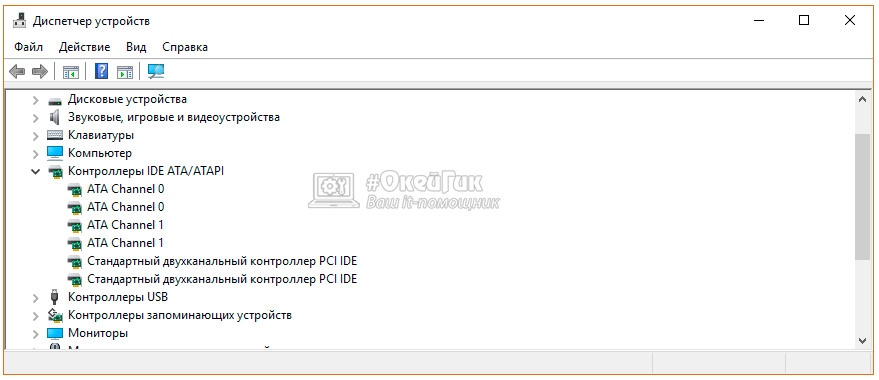
Poznámka: Aj nedostatok zariadení pracujúcich v režime AHCI môže byť spôsobený tým, že staré disky sú pripojené k základnej doske, ktoré nie sú schopné pracovať v novom režime.
Skontrolujte tiež rozhranie SATA beží v režime AHCI alebo IDE cez BIOS. Ak to chcete urobiť, musíte počítač reštartovať a počas procesu sťahovania stlačte "Del" alebo F2. BIOS sa spustí, kde potrebujete nájsť položku Mode Mode SATA a pozrite si verziu AHCI alebo IDE.
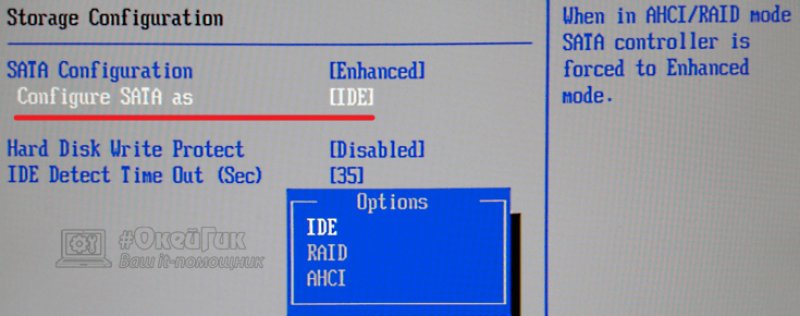
DÔLEŽITÉ: Ak ste si všimli BIOS, že rozhranie SATA je nastavené na prácu v režime IDE, nemusíte prepnúť na režim AHCI, pretože sa nepoužije žiadne použitie.
Ako povoliť režim AHCI v systéme Windows
Microsoft v operačných systémoch Začiatok systému Windows Udržujte režim AHCI s Windows 7. V tomto prípade ho môžete povoliť v systéme Windows XP, ak si ho stiahnete požadované ovládače Na internete nadšencov a nainštalujte ich. Stojí však za zmienku táto metóda To nie je vždy zvýšenie výkonu a lepšie v systéme Windows XP opustiť myšlienku použitia režimu AHCI a pracovať s pohonmi prostredníctvom štandardného IDE.
Ak chcete zapnúť samotný režim AHCI, stačí nainštalovať vhodné nastavenie pre SATA. Ale je potrebné to urobiť pred inštaláciou operačného systému Windows, inak, keď sa zavádzate, počítač poskytne chybu 0x0000007b incascesble_boot_device alebo ide do štátu konštantný reštart. Preto prepínať IDE MODE IN AHCI, keď nainštalované oknáJe potrebné, aby sa niektoré zmeny v registri, nižšie sa pozrieme na aké opatrenia na vykonávanie pre každú z verzií operačného systému.
Ako povoliť režim AHCI v systéme Windows 10
V modernej operačnej miestnosti systém Windows 10 Microsoft nenavrhol nastavenie, ktoré by umožnilo podporu pre režim AHCI "za behu", ak sa SATA rozhranie pracuje cez IDE. Ak chcete správne prepnúť na režim AHCI, budete musieť vykonať nasledovné:
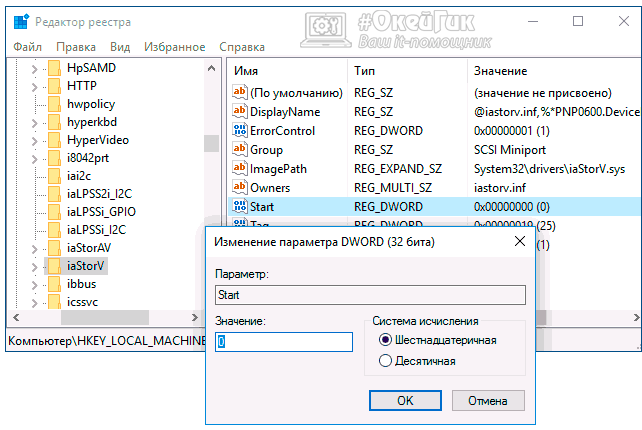
Po stiahnutí počítača ponúka operačný systém Windows na inštaláciu potrebných ovládačov do práce s režimom AHCI, uistite sa, že ho urobíte.
Ako povoliť režim AHCI v systéme Windows 8 a Windows 8.1
Ak chcete prepnúť operačný systém Windows 8 alebo Windows 8.1 na prevádzku s režimom AHCI, musíte stráviť nejakú prácu príkazový riadok. Bude to nasledovať tieto akcie:

Stojí za zmienku, že ak počítač pracuje na CPU z Intel, môžete použiť štandardný firemný nástroj, ktorý vám umožní potrebné nastavenia pre prepínanie systému Windows Pracovať s AHCI. Toto sa vykonáva nasledovne:
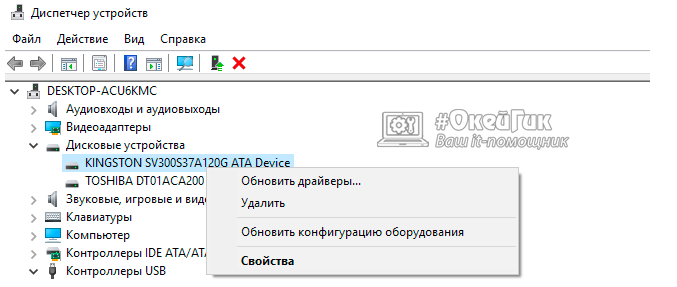
Poznámka: Vyššie uvedený spôsob je vhodný len pre počítače intel procesoryPre AMD v súčasnosti neexistuje žiadne takéto riešenie.
Ako povoliť režim AHCI v systéme Windows 7
V operačnom systéme Windows 7 je režim AHCI blízko k tomu, ktorý sa používa v systéme Windows 10. To bude tiež potrebné vykonať nejaké zmeny v registri takto:

Poznámka: Keď prvýkrát stiahnete počítač, nainštalujte všetky ovládače, ktoré ponúkli operačný systém.
Stojí za zmienku, že ak sa po prechode na režim AHCI vyskytnú chyby, môžete sa snažiť eliminovať bezplatný nástroj Microsoft Fix To, čo by sa malo stiahnuť z oficiálnej webovej stránky spoločnosti Microsoft. Program má ruskú lokalizáciu, a to nebude ľahké pochopiť.
Dobrý deň, chcel by som povedať, čo si môžete vybrať správny režim pevný diskTak, že pracoval podľa potreby.
S najväčšou pravdepodobnosťou je tento článok vhodný pre strednodobé počítače, ktoré nie je možné zvoliť tento parameter. Ale len v prípade, skontrolujte. Predtým som tiež nejakým spôsobom nemyslel, kým môj riaditeľ nepovedal.
Všeobecne platí, že bližšie k podnikaniu) Najprv musíte ísť do počítača BIOS. Na rôzne verzie BIOS Rôzne vstupné tlačidlá, zvyčajne DEL na počítačoch a F2 na notebookoch. Pri spustení počítača je zvyčajne napísané stlačte kláves F2 (DEL) pre BIOS. Len v prípade, tu je tip:
Ako ísť do BIOS v rôznych verziách:
Na počítači:

Na notebooku:

Po vyhľadávaní musíte vyhľadávať konfiguračný parameter SATA. Musí vybrať režim AHCI.
Zároveň vám poviem, aký druh režimov:
Existujú metódy na pripojenie IDE a SATA:
IDE

Konektor IDE (integrované vývojové prostredie) je zastaraný konektor (vyvinutý v 80. rokoch), ako je možné vidieť na obrázku, používa sa na pripojenie pevných diskov, pohonov, sedirov atď. Čo takéto konektory podporované. V tých dňoch, samozrejme, to bola bláznivá popularita tohto konektora, teraz, samozrejme, zostáva len na to, aby si to pamätať a zmenil na staré počítače.
 Konektor SATA (Serial ATA) prišiel nahradiť IDE, na pripojenie zariadení podporujúcich tento vynález. Výhoda sATA rozhranie Pri rýchlosti a teplote (na Sata, budeme menej), nebudete cítiť žiadny rozdiel na slabých skrutiek, ale na silnejšom IDE Interface nebude dať veľkú moc, hoci teraz ich nenájdete.
Konektor SATA (Serial ATA) prišiel nahradiť IDE, na pripojenie zariadení podporujúcich tento vynález. Výhoda sATA rozhranie Pri rýchlosti a teplote (na Sata, budeme menej), nebudete cítiť žiadny rozdiel na slabých skrutiek, ale na silnejšom IDE Interface nebude dať veľkú moc, hoci teraz ich nenájdete. ![]()
Z hľadiska to všetko, aj samotné šnúry sú pohodlnejšie a zaberajú menej priestoru. Konektory SATA podporujú hotswap a hotflug. horúca výmenaTo je vhodné v serveroch. Nie je potrebné reštartovať ani vypnúť.
AHCI je režim pripojenia Sata. Zariadenia, takže som prišiel vyriešiť všetky články. Vďaka tomuto režimu sATA zariadenia Pracovať správne.
Takže, aby všetky zariadenia fungovali dobre, musíte ho vybrať (samozrejme, ak ste neboli vybraté).
Ale najprv si musíte vybrať režim Windows Achi V opačnom prípade Windows sa nezačínate! Môžete samozrejme vyskúšať, ale s najväčšou pravdepodobnosťou. Pre toto, ukážem, ako dať režim ACHI na VNDS 7.
Ako povoliť režim ACHI?
Toto sa vykonáva pomocou registra.
Stlačte tlačidlo START - RUN (alebo WIN + R).
Zadajte Regedit a stlačte ENTER.

Zobrazí sa editor databázy Registry. Ideme na ceste:
HKEY_LOCAL_MACHINE SYSTÉMY SKÚŠKACIONÁLNY
 Zmenime štartovaciu hodnotu (predvolené 3, ak je vypnuté), ak chcete povoliť nastavenie ACHI 0 (režim ACHI). A potom choďte do registra.
Zmenime štartovaciu hodnotu (predvolené 3, ak je vypnuté), ak chcete povoliť nastavenie ACHI 0 (režim ACHI). A potom choďte do registra.
Okamžite poviem, ako zmeniť IDE na Achi v systéme Windows XP Nechápem. Sedel som hodiny 2, zatiaľ čo trpezlivosť nekončila. (Čisto logicky, môžem predpokladať, že musíte nahradiť ovládače a dať do BIOS ACHI).
Chodíme do systému BIOS, ako som povedal vyššie a hľadal konfiguračný parameter SATA (alebo niečo podobné), napríklad:
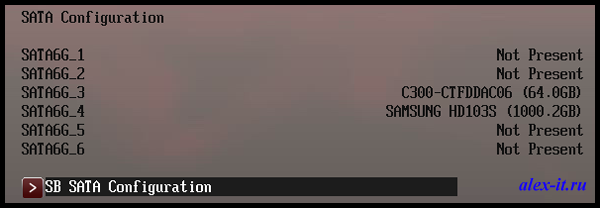



Vyberte parameter AHCI a vaše zariadenie bude fungovať tak, ako by mal 🙂
Len v ten istý deň som sa naučil, ako hlava hlavy vyhodí všetky staré kazety v Garroti), len v prípade, že som sa spýtal kazety pre kazety ich vezme, povedali, že nepotrebujú skrutky - chytiť )))
No, s pokojnou dušou, strelili všetky krabice v našom kamióne a jazdili na mesto)
 Na konci boli boxy pod stropom)
Na konci boli boxy pod stropom)
 Teraz v kancelárii toľko miesta ...)
Teraz v kancelárii toľko miesta ...)
